الإعلانات
 من السهل القيام باستعادة الملفات المحذوفة / المفقودة على نظام Windows نظرًا لوجود الكثير من البرامج (تطبيقات استرداد الملفات المدفوعة والمجانية) التي تتيح لك القيام بذلك مثل خبير CSI. ولكن ماذا عن لينكس؟
من السهل القيام باستعادة الملفات المحذوفة / المفقودة على نظام Windows نظرًا لوجود الكثير من البرامج (تطبيقات استرداد الملفات المدفوعة والمجانية) التي تتيح لك القيام بذلك مثل خبير CSI. ولكن ماذا عن لينكس؟
تعطلت مؤخرًا قرص Linux الثابت الخاص بي ، ثم اكتشفت أنه كان هناك خيار محدود من أدوات استعادة البيانات التي يمكنني استخدامها على نظام Linux الخاص بي. في محاولتي اليائسة لإحياء القرص الثابت (والبيانات الموجودة عليه) ، صادفت هاتين القطعتين الرائعتين من البرامج TestDisk و برنامج PhotoRec الذي حفظ بمفرده القرص الثابت الخاص بي.
TestDisk - استعادة الأقسام المفقودة
TestDisk هو برنامج لاسترداد الأقسام يمكنه استرداد أي قسم مفقود أو جعل قرص غير قابل للتمهيد قابل للتمهيد مرة أخرى. يمكن أن يكون مفيدًا حقًا عندما يتعطل القرص الثابت بسبب خلل في البرامج أو الفيروسات أو أي إزالة عرضية للقسم.
لا يهم ما إذا كنت تستخدم Windows أو Linux أو Mac أو أي نظام UNIX آخر لأن TestDisk قادر على استعادتها جميعًا.
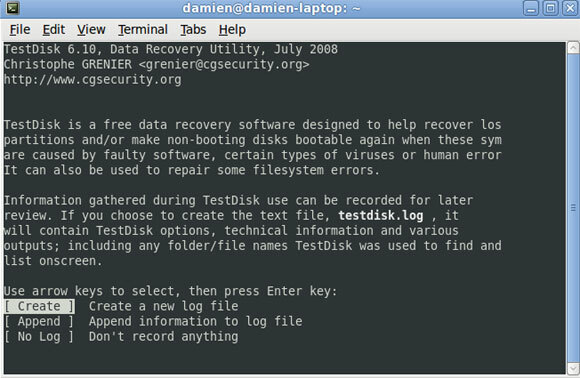
كما ترى من الصورة أعلاه ، يتم تشغيل TestDisk في وضع المحطة الطرفية (أو DOS). هذا لا يعني أنه من الصعب استخدامه. لا يوجد سطر أوامر لتذكره. كل ما عليك فعله هو تحريك مفاتيح الأسهم والضغط على Enter لتحديد الإجابة الصحيحة ، تمامًا مثل كيفية إجابتك على استطلاع عبر الإنترنت.
حدد القرص الثابت للبحث عن القسم المفقود:
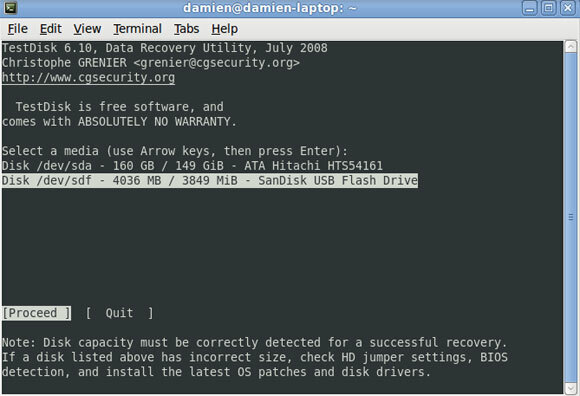
حدد نوع القسم:
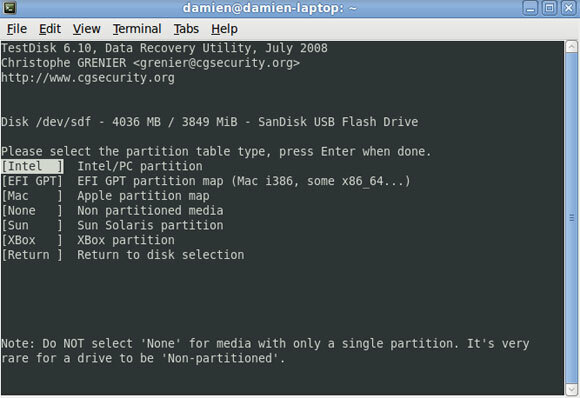
ابحث عن القسم المفقود:
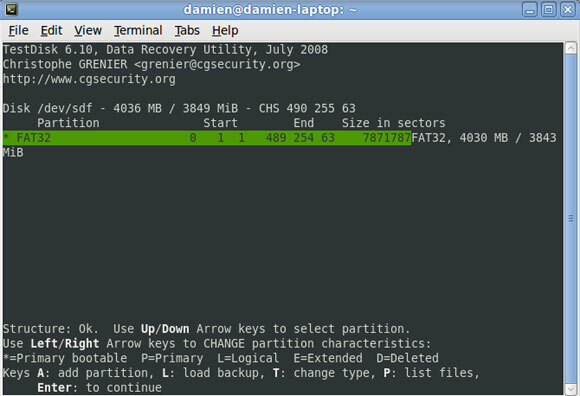
اكتب البيانات إلى القسم:
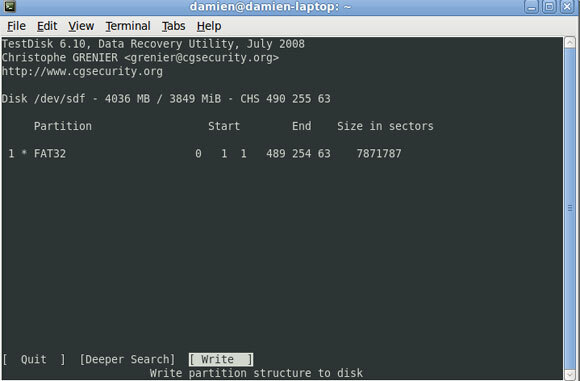
في معظم الأحيان عندما يتعطل القرص الثابت ، أو يفشل في التمهيد ، فهذا لا يعني أنه فاسد. يمكن أن يكون ذلك فقط بسبب ملف تالف أو إزالة عرضية لسجل التمهيد ، والتي يمكن إصلاحها بسهولة باستخدام TestDisk.
لقد نجحت في استعادة قرصين ثابتين سعة 80 غيغابايت تعذر تشغيلهما في الأصل.
برنامج PhotoRec - استعادة الملفات المفقودة والمحذوفة
يعمل برنامج PhotoRec على استعادة الملفات المفقودة من أي أجهزة تخزين ، بما في ذلك الفيديو والمستندات والصور والمحفوظات من الأقراص الثابتة وبطاقات الذاكرة ومحركات أقراص USB المصغرة والأقراص المضغوطة. لا يهمه نظام الملفات الذي تستخدمه ويتعمق بعمق لاستخراج أي بيانات أساسية.
حتى في حالة تلف جهاز التخزين الخاص بك بشكل كبير أو إعادة تهيئته ، فهناك فرصة كبيرة لاسترداد بياناتك ، طالما لم يتم استبدالها.
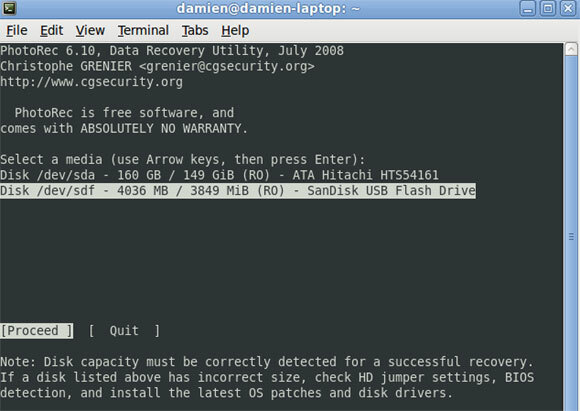
على عكس برامج استعادة البيانات الأخرى ، لا يأتي PhotoRec مع واجهة مستخدم جميلة ولا يسمح لك بتحديد الملفات التي تريد استعادتها. بشكل افتراضي ، سيقوم باسترداد جميع الملفات التي يمكنه العثور عليها ، ولكن يمكنك تكوينه للبحث فقط عن ملحق ملف معين.
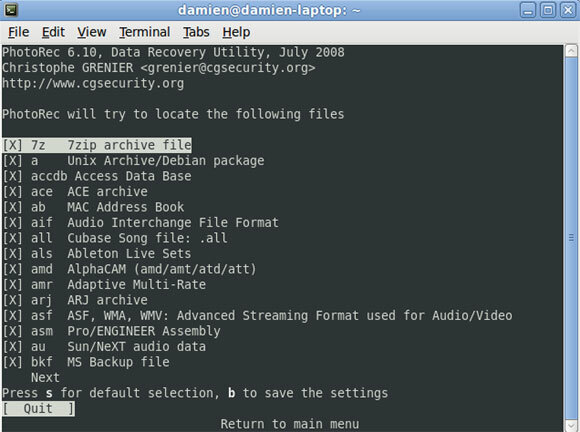
نقطة يجب ملاحظتها أثناء استخدام برنامج PhotoRec: لا يجب عليك أبدًا استعادة ملف إلى موقعه الأصلي لأنه سيحل محل البيانات ويجعل الملف غير قابل للاسترداد. بدلاً من ذلك ، قم باستعادة الملفات إلى قرص ثابت ثانوي أو قسم منفصل.
خاتمة
أوصي بشدة بـ TestDisk و PhotoRec كأدوات لاستعادة بيانات Linux. على الرغم من أنها ليست جذابة بصريا ، دعمهم القوي لمنصات متعددة و تمنحهم أنظمة الملفات ميزة كبيرة مقارنة ببرامج استعادة البيانات الأخرى ، ناهيك عن ذلك أحرار أيضا.
إذا كنت تستخدم Windows وتريد استرداد الملفات المفقودة ، فإن برنامج استعادة البيانات الآخر (مثل استعادة كيفية استرداد وحذف ملفات الكمبيوتر بشكل آمن اقرأ أكثر و Undelete Plus) سيكون مفيدًا لأن لديهم واجهة أفضل ويمنحك المزيد من التحكم في الملفات التي تريد استعادتها. ومع ذلك ، إذا كنت تستخدم Linux أو Mac أو أي نظام أساسي آخر بخلاف Windows ، فسيكون PhotoRec بديلاً رائعًا.
داميان أوه هو مهووس شامل في مجال التكنولوجيا يحب تعديل القرصنة واختراق أنظمة التشغيل المختلفة لجعل الحياة أسهل. تحقق من مدونته في MakeTechEasier.com حيث يشارك جميع النصائح والحيل والبرامج التعليمية.


